
Jenkins adalah server otomatisasi berbasis Java open-source yang menawarkan cara mudah untuk menyiapkan pipa continuous integration dan continuous delivery (CI/CD).
Integrasi berkelanjutan (CI) adalah praktik DevOps di mana anggota tim secara teratur melakukan perubahan kode mereka ke repositori kontrol versi, setelah itu pembangunan dan pengujian otomatis dijalankan. Pengiriman berkelanjutan (CD) adalah serangkaian praktik di mana perubahan kode dibuat, diuji, dan diterapkan secara otomatis ke produksi.
Tutorial ini, akan memandu Anda melalui langkah-langkah menginstal Jenkins pada sistem CentOS 7 menggunakan repositori resmi Jenkins.
Prasyarat #
Sebelum melanjutkan tutorial ini, pastikan Anda masuk sebagai pengguna dengan hak istimewa sudo.
Menginstal Jenkins #
Untuk menginstal Jenkins di sistem CentOS Anda, ikuti langkah-langkah di bawah ini:
-
Jenkins adalah aplikasi Java, jadi langkah pertama adalah menginstal Java. Jalankan perintah berikut untuk menginstal paket OpenJDK 8:
sudo yum install java-1.8.0-openjdk-develVersi Jenkins saat ini belum mendukung Java 10 (dan Java 11). Jika Anda memiliki beberapa versi Java yang terinstal di mesin Anda, pastikan Java 8 adalah versi Java default.
-
Langkah selanjutnya adalah mengaktifkan repositori Jenkins. Untuk melakukan itu, impor kunci GPG menggunakan
curlberikut perintah:curl --silent --location http://pkg.jenkins-ci.org/redhat-stable/jenkins.repo | sudo tee /etc/yum.repos.d/jenkins.repoDan tambahkan repositori ke sistem Anda dengan:
sudo rpm --import https://jenkins-ci.org/redhat/jenkins-ci.org.key -
Setelah repositori diaktifkan, instal Jenkins versi stabil terbaru dengan mengetik:
sudo yum install jenkinsSetelah proses instalasi selesai, jalankan layanan Jenkins dengan:
sudo systemctl start jenkinsUntuk memeriksa apakah itu mulai berhasil dijalankan:
systemctl status jenkinsAnda akan melihat sesuatu yang mirip dengan ini:
● jenkins.service - LSB: Jenkins Automation Server Loaded: loaded (/etc/rc.d/init.d/jenkins; bad; vendor preset: disabled) Active: active (running) since Thu 2018-09-20 14:58:21 UTC; 15s ago Docs: man:systemd-sysv-generator(8) Process: 2367 ExecStart=/etc/rc.d/init.d/jenkins start (code=exited, status=0/SUCCESS) CGroup: /system.slice/jenkins.serviceTerakhir, aktifkan layanan Jenkins untuk memulai pada boot sistem.
sudo systemctl enable jenkinsjenkins.service is not a native service, redirecting to /sbin/chkconfig. Executing /sbin/chkconfig jenkins on
Sesuaikan Firewall #
Jika Anda menginstal Jenkins pada server CentOS jarak jauh yang dilindungi oleh firewall, Anda perlu mem-port 8080 .
Gunakan perintah berikut untuk membuka port yang diperlukan:
sudo firewall-cmd --permanent --zone=public --add-port=8080/tcpsudo firewall-cmd --reload
Menyiapkan Jenkins #
Untuk mengatur instalasi Jenkins baru Anda, buka browser Anda dan ketik domain atau alamat IP Anda diikuti dengan port 8080 :
http://your_ip_or_domain:8080
Layar yang mirip dengan berikut akan muncul, meminta Anda untuk memasukkan kata sandi Administrator yang dibuat selama instalasi:
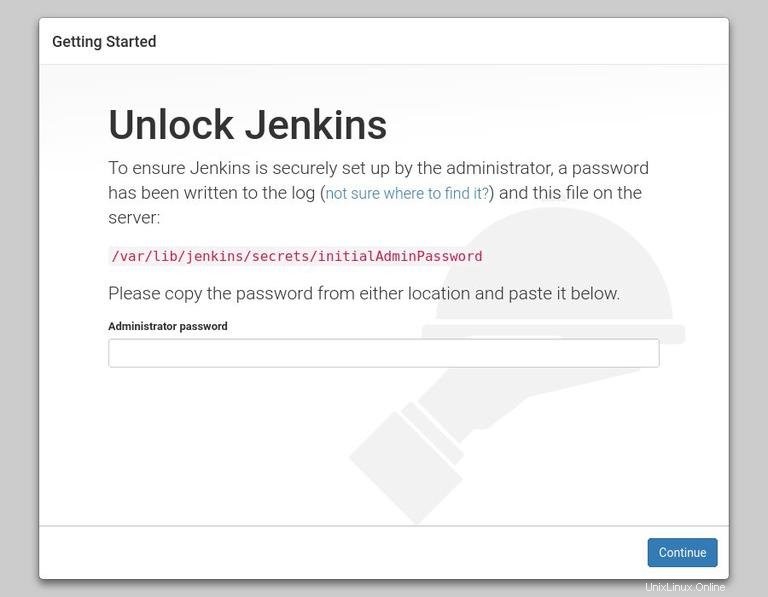
Gunakan perintah berikut untuk mencetak kata sandi di terminal Anda:
sudo cat /var/lib/jenkins/secrets/initialAdminPasswordAnda akan melihat kata sandi alfanumerik sepanjang 32 karakter seperti yang ditunjukkan di bawah ini:
2115173b548f4e99a203ee99a8732a32
Salin kata sandi dari terminal Anda, rekatkan ke bidang kata sandi Administrator dan klik Continue .
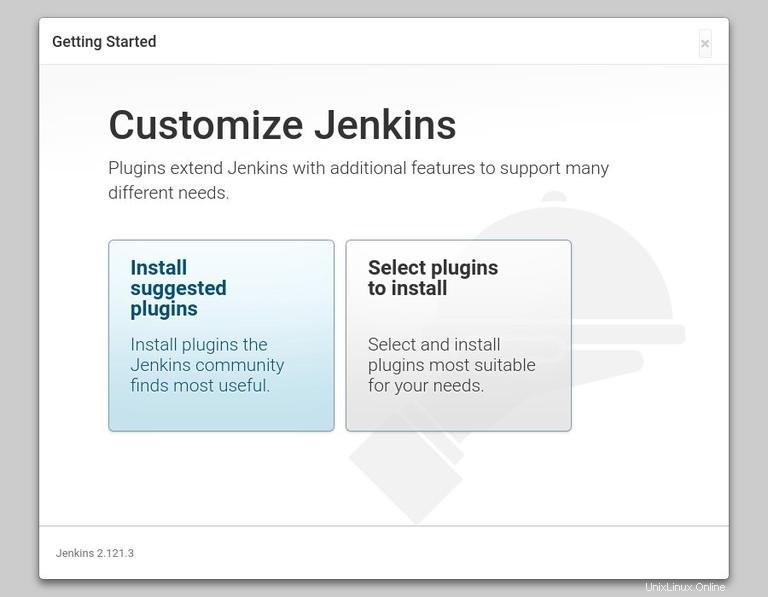
Pada layar berikutnya, Anda akan ditanya apakah Anda ingin menginstal plugin yang disarankan atau memilih plugin tertentu. Klik Install suggested plugins kotak, dan proses instalasi akan segera dimulai.
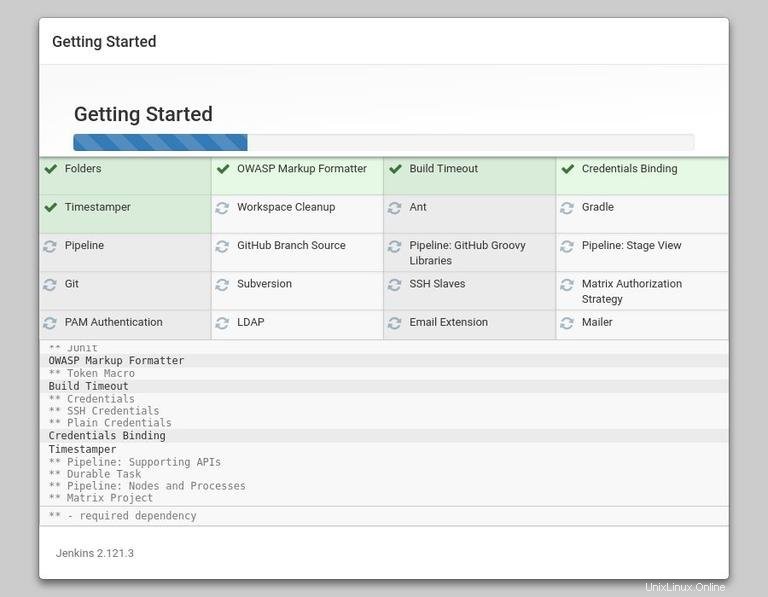
Setelah instalasi selesai, Anda akan diminta untuk mengatur pengguna administratif pertama. Isi semua informasi yang diperlukan dan klik Save and Continue .
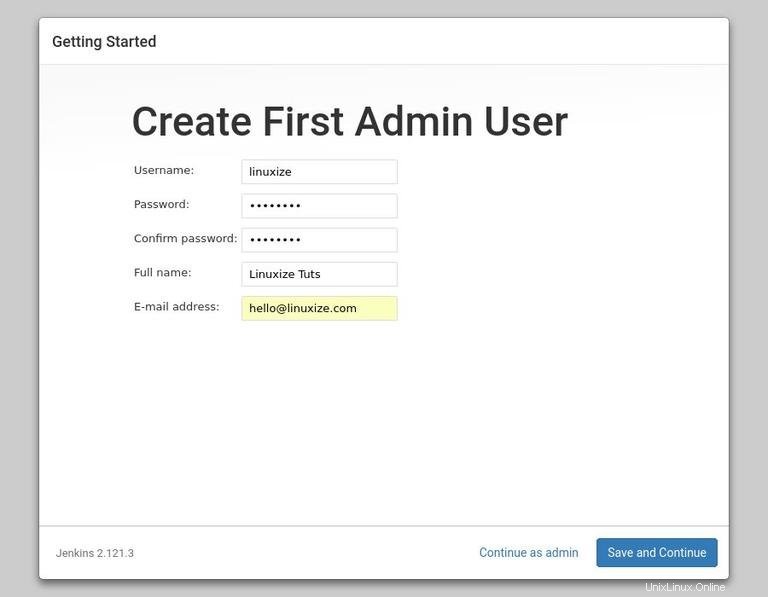
Pada halaman berikutnya, Anda akan diminta untuk mengatur URL untuk instance Jenkins. Bidang URL akan diisi dengan URL yang dibuat secara otomatis.
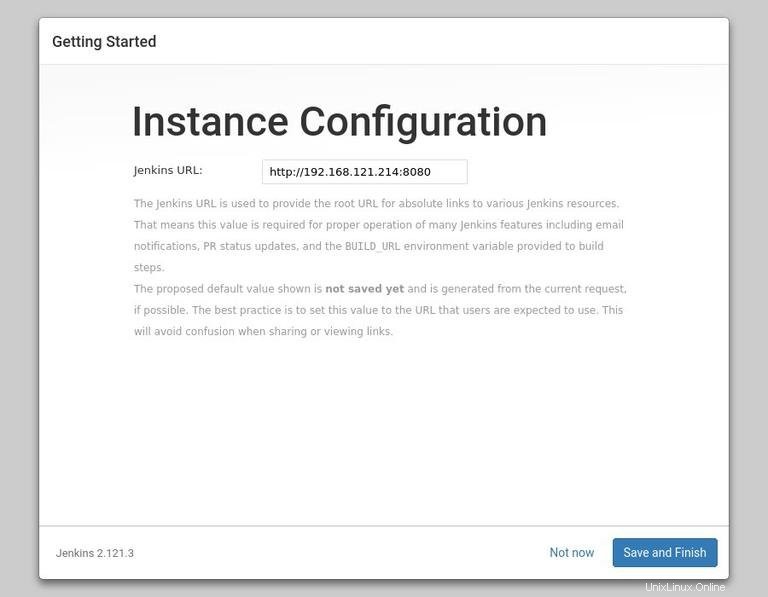
Untuk menyelesaikan penyiapan, konfirmasikan URL dengan mengklik Save and Finish tombol.
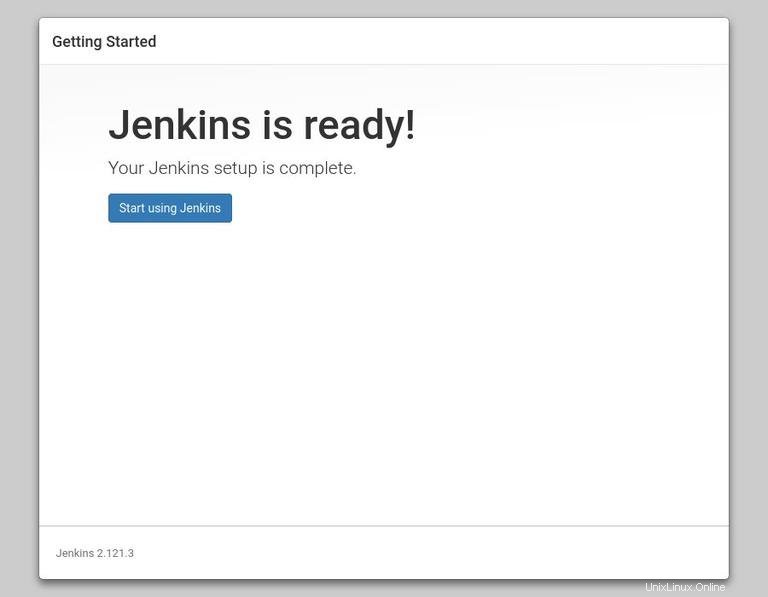
Terakhir, klik tombol Start using Jenkins dan Anda akan diarahkan ke dasbor Jenkins yang masuk sebagai pengguna admin yang telah Anda buat di salah satu langkah sebelumnya.
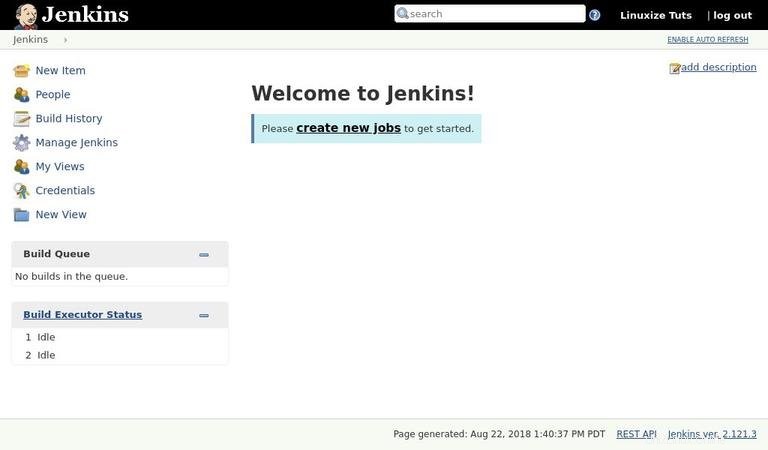
Jika Anda telah mencapai titik ini, Anda telah berhasil menginstal Jenkins di sistem CentOS Anda.